Skull ransomware virus er ikke den samme som SkullLocker screen locker, som vi før har undersøgt. Skull krypto-infektionen krypterer filerne med AES-krypteringsmetoden, og de ødelagte, digitale filer får vedhæftet en tilfældig udvidelse, der består af 6 bogstaver. LockedByte ransomware er endnu en variant, der ikke havde en unik udvidelse og simpelthen markerede filerne med forskellige betegnelser. Men Skull krypto-virus indsætter en ”How_To_Decrypt_Your_Files-html” fil, som faktisk er en iframe til en anden webside.
Vigtige oplysninger om Skull filkrypteringen
Websiden Adartmark.com/blog_howto.html lancerer en tilfældig besked med hackernes krav. Der forlanges af ofrene, at de betaler 400 dollars, hvis de gerne vil have gendannet deres ødelagte, digitale filer. Ifølge de nyeste vekselkurser svarer den sum penge til 0.09032 BTC. Hackere med infektionerne FCP, Reyptson og OXAR kræver lignende beløb.
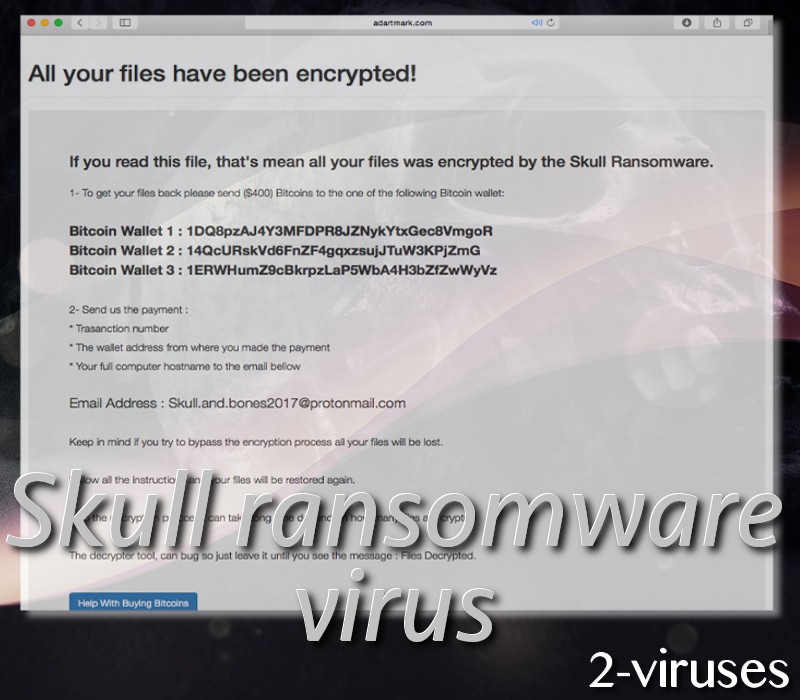
Bitcoin-betalingssystemet angives som den rette måde at sende løsepengene på. Overraskende nok, så inkluderer bagmændene for Skull ransomware (WatchGuard) 3 separate bitcoin-wallets, og ofrene kan selv vælge, hvilken wallet de vil overføre pengene til. Disse tilfældige krav kommer ikke som en overraskelse, eftersom de fleste krypto-virusser forlanger, at betalingen foretages via bitcoin-systemet. Infektionerne Ransomnix, Arena og Defray stiller alle det samme krav.
Når ofrene har sendt løsepengene, skal de kontakte hackerne på e-mailadressen [email protected]. Skull krypto-virussen forlanger, at man angiver sit transaktionsnummer, kontoens wallet-adresse hvortil man har sendt bitcoins samt computerens fulde host-navn i den førnævnte e-mail.
På websiden kan man se vejledningen ”Help with buying Bitcoins”, som vil lede én hen til en kort beskrivelse, der faktisk kun viser, hvordan man indtaster et spørgsmål i Googles søgefelt. Undrer du dig over, hvorfor mange ransomwareudviklere vælger bitcoin-systemet? Det kan vi nemt svare på – transaktionerne via dette betalingsnetværk sker anonymt, og svindlerne kan skjule deres sande identitet (Metro).
Hvordan beskytter man sine digitale filer mod kryptering? Hvordan fjerner man krypto-virusser?
Hvis man gerne vil beskytte sine værdifulde oplysninger mod ransomware-infektioner, er vi nødt til at minde vores læsere om, at man gør bedst i at opbevare sine filer i sikkerhedskopilagre. Der findes en bred vifte af forskellige tjenester, der vil hjælpe dig med at klare denne opgave og blive fuldkommen immun overfor krypto-virusser. Derudover skal du aldrig reagere på e-mails fra ukendte afsendere, for de kan komme fra ondskabsfulde kilder, der har til hensigt at inficere dig med ransomware.
Anti-malwareprogrammet Reimage vil kunne beskytte dig mod lignende infektioner. Hvis du er inficeret med Skull ransomware virus, vil dette værktøj også være til stor belejlighed. Det vil hjælpe dig med at finde alle kilderne til den skadelige aktivitet. Det kan finde adware-parasitter, browser hijackere og andre malware-eksemplarer. Det er vigtigt, at du finder den skadelige fil, som har påvirket dine digitale filer. Men inden du går i gang med nogen form for filgendannelse, skal du først fjerne krypto-virussen. Ellers kan filerne blive krypteret igen og gendannelsen vil være spildt arbejde.
Nedenfor kan du finde de mulige metoder til filgendannelse. Derudover kan vi gøre dig opmærksom på de tricks, som kan hjælpe dig med at undgå, at ransomware-infektioner nogensinde generer dig igen. En af de vigtigste ting er, at du aldrig klikker på online annoncer eller undersøger mærkelige websider. Der kan nemlig køre skadelige scripts uden din viden, og selv en umiddelbart uskyldig popup-annonce kan være grunden til, at dit operativsystem bliver udsat for en krypto-virus.
Endvidere må vi endelig ikke glemme, at man skal beskytte Remote Desktop protokoller korrekt, eftersom ransomwarevirusser skulle kunne trænge ind som følge af forkerte sikkerhedsforanstaltninger. Derudover håber vi, at du ikke er ivrig efter at downloade vedhæftningerne fra e-mails eller følge webadresserne, som befinder sig inde i dem.
Skull Ransomware Virus hurtige links
- Vigtige oplysninger om Skull filkrypteringen
- Hvordan beskytter man sine digitale filer mod kryptering? Hvordan fjerner man krypto-virusser?
- Automatiske fjernelsesværktøjer til Malware
- 1. Hvordan fjernes Skull ransomware virus ved hjælp af systemgendannelse?
- Genstart din computer i Fejlsikret tilstand med kommandoprompt
- Gendan systemfiler og indstillinger.
- 2. Fuldfør fjernelsen af Skull ransomware virus
- 3. Gendan filer, der er påvirket af Skull ransomware virus, ved hjælp af Shadow Volume Kopier
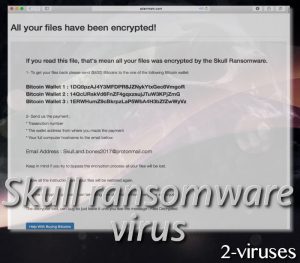
Automatiske fjernelsesværktøjer til Malware
(Win)
Bemærk: Denne Spyhunter-prøveversion tilbyder gratis at finde parasitter, såsom Skull Ransomware Virus, samt hjælpe med deres fjernelse. begrænset prøveversion tilgængelig, Terms of use, Privacy Policy, Uninstall Instructions,
1. Hvordan fjernes Skull ransomware virus ved hjælp af systemgendannelse?
Genstart din computer i Fejlsikret tilstand med kommandoprompt
I Windows 7 / Vista / XP
- Start → Sluk → Genstart → OK
- Tast F8 uafbrudt, indtil vinduet med Avancerede startindstillinger dukker op.
- Vælg Fejlsikret tilstand med kommandoprompt.

I Windows 8 / 10
- Tast Power på Windows log ind skærmen. Tast og hold derpå Shift tasten nede og klik Genstart.

- Vælg Fejlfinding → Avancerede Indstillinger → Opstartsindstillinger og klik Genstart.
- Når den indlæses, vælg Aktiver Fejlsikret tilstand med kommandoprompt fra listen i Opstartsindstillinger.

Gendan systemfiler og indstillinger.
- Når Kommandoprompt tilstanden indlæses, tast cd gendannelse og tast Enter.
- Tast derefter rstrui.exe og tast Enter igen.

- Klik ”næste” i vinduet, er der kommet frem.

- Vælg et af gendannelsespunkterne, der er tilgængelige fra før, Skull ransomware virus trængte ind i dit system, og klik derpå ”Næste”.

- For at starte Systemgendannelse klik ”Ja”.

2. Fuldfør fjernelsen af Skull ransomware virus
Efter at du har gendannet dit system, anbefales du at scanne din computer med et anti-malware program, såsom Reimage, Spyhunter for at fjerne alle de ondsindede filer, der har forbindelse med Skull ransomware virus.
3. Gendan filer, der er påvirket af Skull ransomware virus, ved hjælp af Shadow Volume Kopier
Hvis du ikke anvender Systemgendannelsesindstillingen i dit operativsystem, er der mulighed for, at du kan bruge Shadow Copy øjebliksbilleder. De lagrer kopier af dine filer på det tidspunkt, hvor øjebliksbilledet for systemgendannelsen blev oprettet. Skull ransomware virus prøver som regel på at slette alle mulige Shadow Volume Kopier, så denne metode virker nok ikke på alle computere. Men det kan være, at virussen ikke har held med det.
Shadow Volume Kopier er kun tilgængelige med Windows XP Service Pack 2, Windows Vista, Windows 7 samt Windows 8. Du kan få dine filer tilbage via Shadow Volume Kopier på to måder. Du kan gøre det ved hjælp af native Windows Tidligere Versioner eller via Shadow Explorer.
a) Native Windows Tidligere VersionerHøjre-klik på en krypteret fil og vælg Egenskaber>Tidligere versioner fanen. Nu vil du kunne se alle tilgængelige kopier af den pågældende fil og tidspunktet, da den blev lagret i en Shadow Volume Kopi. Vælg den filversion, du gerne vil have tilbage og klik Kopier, hvis du gerne vil gemme den i en af dine egne mapper, eller Gendannelse, hvis du gerne vil erstatte den eksisterende, krypterede fil. Hvis du gerne vil se indholdet af filen først, skal du bare klikke Åbn.

Det er et program, der findes gratis på internettet. Du kan downloade enten en fuld eller transportable version af Shadow Explorer. Åbn programmet. I øverste venstre hjørne skal du vælge det drev, hvor filen, du leder efter, er lagret. Du vil kunne se alle mapper i det drev. For at få en hel mappe tilbage, skal du højre-klikke på den og vælge ”Eksporter”. Vælg derefter, hvor du gerne vil lagre den.

Bemærk: I mange tilfælde er det umuligt at gendanne datafiler, der er påvirket af moderne ransomware. Derfor anbefaler jeg, at du anvender et ordentlig cloud sikkerhedskopieringssoftware som sikkerhedsforanstaltning. Vi kan anbefale Carbonite, BackBlaze, CrashPlan eller Mozy Home.






